요즘에는 이미지에 가치를 더할 수 있는 직관적인 방법과 함께 고유한 효과와 기능을 제공하는 새로운 사진 편집 앱이 매일 출시되는 것 같습니다.
제품 샷에서 주의를 산만하게 하는 배경을 제거하거나, 여러 이미지를 하나로 병합하거나, 약간의 주름을 펴는 등 고급 사진 편집이 필요한 경우는 어떻습니까? 이와 같은 상황에서는 Photoshop과 같은 보다 유능한 이미지 편집기가 필요합니다.
Photoshop은 대규모의 헌신적인 사용자 기반을 가진 강력한 사진 편집 소프트웨어입니다. '사진 편집'이라는 단어를 들었을 때 대부분의 사람들이 가장 먼저 떠올리는 것은 Photoshop입니다. 이 둘은 지금까지 거의 동의어입니다.
그러나 신규 이민자에게는 프로그램을 배우는 것이 어려울 수 있으며 Adobe의 구독 기반 모델로 인해 비용도 많이 들 수 있습니다. 좋은 소식은 다양한 무료 및 저렴한 Photoshop 대안을 사용할 수 있다는 것입니다. 이 기사에서는 초보자에게 적합한 몇 가지 최고의 온라인 사진 편집기에 대해 설명합니다.
1. 포토웍스
포토웍스 사용 편의성과 강력한 기능의 균형을 맞춘 탁월한 PC 사진 편집기입니다. 이 프로그램은 사진 편집을 위한 기본 옵션과 고급 옵션을 모두 제공하므로 전문가와 초보자 모두를 염두에 두고 제작되었습니다.
PhotoWorks의 콘텐츠 인식 AI는 풍경과 인물 사진의 편집 프로세스를 크게 간소화하기 때문에 확실히 가장 강력한 판매 포인트입니다. 이 사진 편집기는 다양한 지원 RAW 형식 , 사용하기 쉬운 인터페이스가 있으며 일반 사진을 예술 작품으로 변환하기 위한 다양한 도구(초급 및 고급 모두)가 함께 제공됩니다.

PhotoWorks 편집기 | 페타픽셀
PhotoWorks는 최소 사양의 시스템에서도 원활하게 실행되는 시스템 요구 사항에 대해 놀라울 정도로 여유가 있습니다. 기존의 수동 변경 외에도 비파괴 편집 및 다양한 즉각적인 효과를 제공합니다.
PhotoWorks의 빛나는 기능 중 하나는 인물 사진을 완벽하게 편집하는 기능입니다. 고급 얼굴 인식 소프트웨어와 아름다운 사전 설정 모음을 사용하여 PhotoWorks는 최종 제품의 품질을 저하시키지 않으면서 시간 소모적인 사진 수정 프로세스를 간소화합니다.
얼굴 조각 도구를 사용하면 조명이 약하거나 비정상적인 카메라 관점으로 인해 모델의 얼굴이 손상된 경우 모델의 얼굴을 수정하여 인물 사진 보정을 새로운 수준으로 끌어올릴 수 있습니다.
2. 칸바
칸바 비용이 들지 않는 웹 기반 그래픽 디자인 응용 프로그램입니다. 다양한 고급 기능을 잠금 해제하는 프리미엄 유료 버전이 있지만 선택 사항입니다. 이 도구는 많은 노련한 블로거와 소셜 미디어 베테랑이 선호하는 도구입니다. 재미있게 즐기기 위해 사진 편집에 대한 사전 지식이나 경험이 필요하지 않습니다.
Canva는 소셜 미디어 플랫폼에 맞는 다양한 템플릿을 제공하므로 거의 모든 앱이나 사이트에서 공유할 이미지를 빠르고 정확하게 수정할 수 있습니다.
다양한 필터를 사용할 수 있으며 사용자는 사진에 텍스트, 아이콘('스티커'와 유사), 스타일 및 테두리를 추가할 수 있습니다. Canva에서는 이미지의 색상, 채도, 밝기, 강도를 조정할 수 있지만 작은 특징이나 결함을 '포토샵'으로 제거할 수는 없습니다.
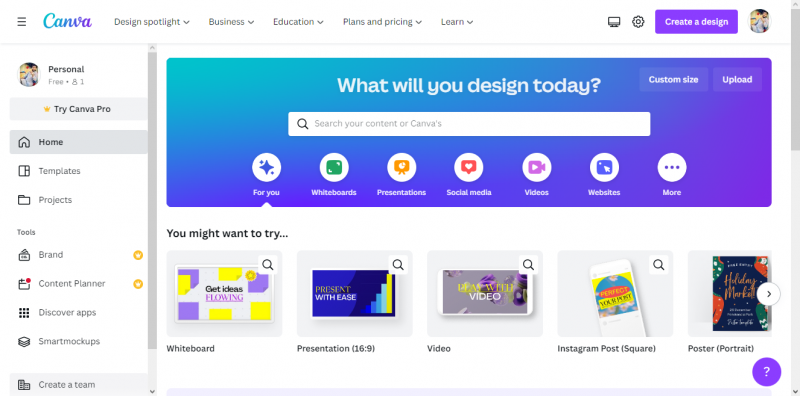
칸바에디터 | 칸바
또한 Canva는 사용자가 그래픽 디자인의 기초를 학습하는 데 도움이 되는 온라인 튜토리얼과 교육 모듈을 제공합니다. 그래픽에 적합한 글꼴, 이미지 및 색상을 결정하는 데 도움이 필요한 경우 권장 사항을 살펴봐야 합니다.
Photoshop 경험이 있는 사용자는 Canva가 너무 단순하다고 생각할 수 있지만 현장에서 막 시작하는 사람이나 이미지를 훨씬 더 돋보이게 하기 위해 빠르고 일회성 편집을 원하는 사람에게 Canva는 환상적인 선택입니다.
3. 포토피아(웹)
포토피아의 인터페이스는 Photoshop과 동일하며 백업 기능이 있습니다. 그것은 읽을 수 있습니다 PSD 파일 , RAW 파일을 편집하고 편집하거나 새로 만든 PSD 파일을 내보냅니다. 가져오기 기능 ABR 파일 사용자 지정 브러시를 적용하면 이 목록에 있는 다른 프로그램과 차별화됩니다.
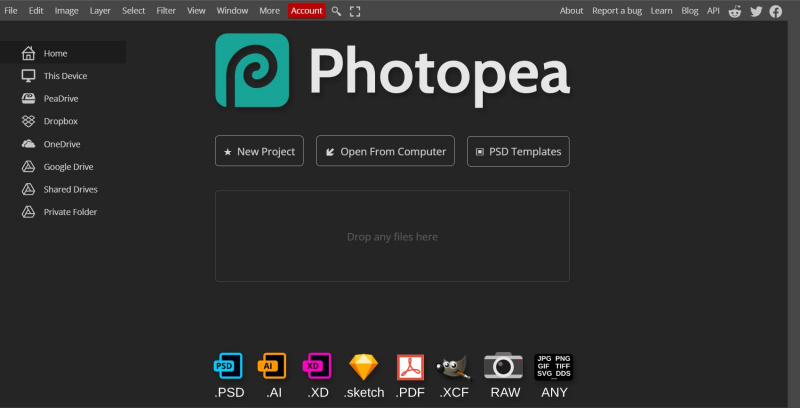
포토피 에디터 | 포토피
Photopea의 독창적인 디자인에 감탄하게 될 것입니다. 전체 개념은 웹 앱을 사용하고 있다는 사실조차 알지 못한다는 것입니다. 포토샵과 같은 느낌입니다. Photopea는 오늘날 인터넷에서 시각적으로 가장 만족스러운 무료 Photoshop 대체품입니다. 하지만 원클릭 필터, 사용자 친화적인 설정 등 유료 버전의 편의성은 부족하다.
4. 김프
단 유사한 도구를 많이 제공하는 Adobe Photoshop의 강력한 대안입니다. 많은 이미지 유형(PSD, PNG, JPG 등)으로 작업하고 자신만의 필터와 도구를 디자인해야 하는 사람들은 김프가 이상적인 선택이라는 것을 알게 될 것입니다.
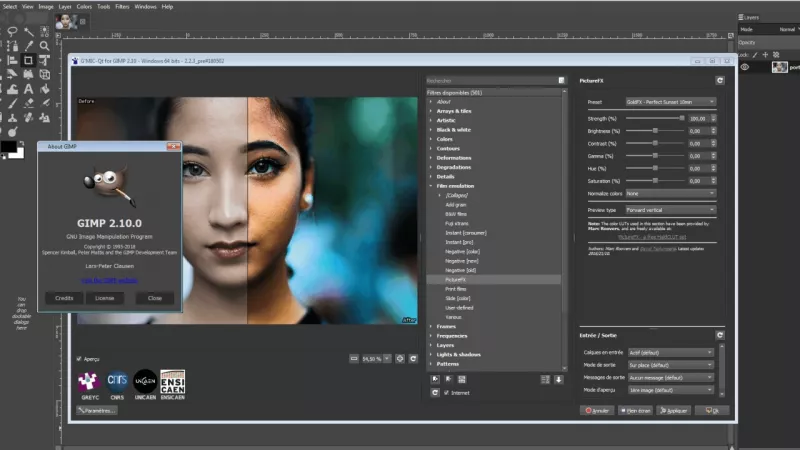
김프 편집기 | 더넥스트웹
Photoshop에 익숙하다면 GIMP의 인터페이스가 매우 친숙하게 보일 것입니다. 유사하게 보이고 작동하는 많은 옵션이 있습니다. 이전에 이미지를 편집한 적이 없는 사람들을 위해 김프의 문서 웹사이트는 모든 경험 수준의 사용자에게 적합한 풍부한 가이드를 제공합니다.
5. 픽슬러 E
픽셀러 E 무료 이미지 편집기, 그래픽 디자인 소프트웨어, 초보 편집자와 시간에 쫓기는 경험이 많은 편집자가 사용할 수 있는 배치 편집기입니다. 도구가 편리하게 배치되고 UI가 직관적입니다. 선호도와 전문 지식 수준에 따라 빠르고 자동화된 옵션을 사용하거나 수동 설정으로 시간을 할애할 수 있습니다.
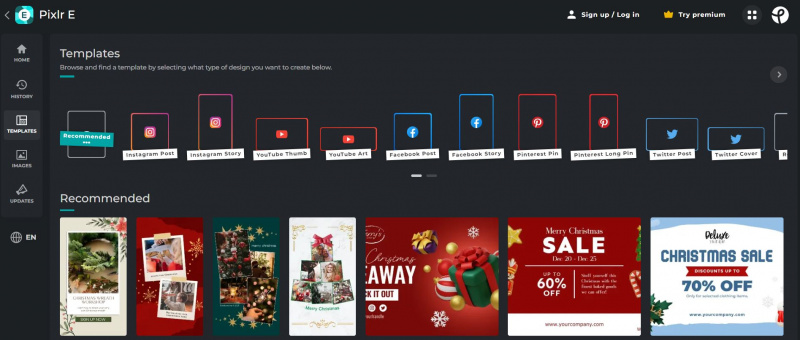
픽슬러 E | 픽슬러
강력한 자르기 도구, 사용자 지정 가능한 브러시, 개체 애니메이션 및 피부 보정 기능과 같은 기능이 전문가 버전의 응용 프로그램에 포함되어 있습니다. Pixlr E에는 소셜 미디어 게시물, 광고, 초대장, 블로그 및 팟캐스트 커버를 포함하여 다양한 미디어를 위한 많은 미리 만들어진 템플릿이 포함되어 있습니다.
이 무료 Photoshop 대안은 짧은 편집에 탁월하지만 렌더링 시간이 너무 길어서 전문가들은 그 사이에 다른 작업을 찾을 것을 권장합니다.
6. 떨어졌다
쓰러뜨리다 디지털 페인팅에도 관심이 있다면 Photoshop의 훌륭한 대안입니다. 제작자는 자신의 작품을 적은 비용으로 대중에게 무료로 제공하기 위해 오픈 소스 소프트웨어를 개발합니다. 또한 Krita는 아티스트가 요구하고 필요로 하는 것을 알고 있는 도구 개발에 집중했습니다. 브러시 도구는 사용할 때 정말 눈에 띕니다. 다양한 브러시, 브러시 엔진 및 브러시 안정기가 있습니다.
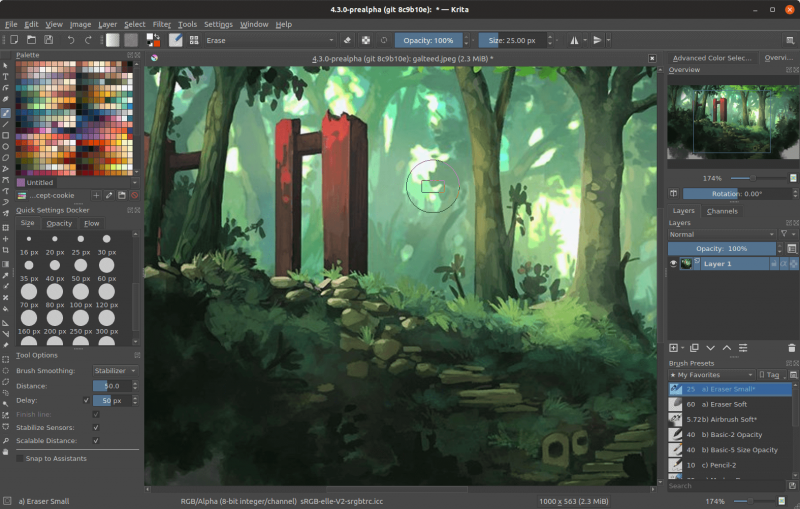
크리타 에디터 | 쓰러뜨리다
Krita 5는 최신 업데이트이며 사용자 인터페이스의 여러 문제와 리소스 태깅 및 로드와 관련된 결함을 해결합니다. 그래디언트 도구가 향상되었으며 소프트웨어의 전반적인 속도가 향상되었습니다. Adobe Photoshop에 익숙한 사용자는 이 인터페이스를 사용하여 편안함을 느낄 것입니다.
7. 친화력 사진
친화력 사진 마찬가지로 유능한 Photoshop 대안을 찾고 있다면 훌륭한 옵션입니다. PSD 및 기타 다양한 파일 유형과 완벽하게 작동하므로 전문 사진 편집자에게 훌륭한 옵션입니다. Affinity Photo의 가장 좋은 점은 Adobe Photoshop과 같은 값비싼 도구에 비해 점점 더 저렴해지고 있다는 것입니다.
또한 사용자는 Photoshop에서 사용할 수 있는 것과 동일한 기능, 기능 및 이미지 향상 도구를 기대할 수 있습니다. 또한 이 소프트웨어는 Windows 및 Mac과 모두 호환됩니다. 또한 iPad에서 앱을 사용할 수 있습니다. iPad에서 대부분의 이미지 제작을 수행하는 경우 흥미로운 이점입니다.
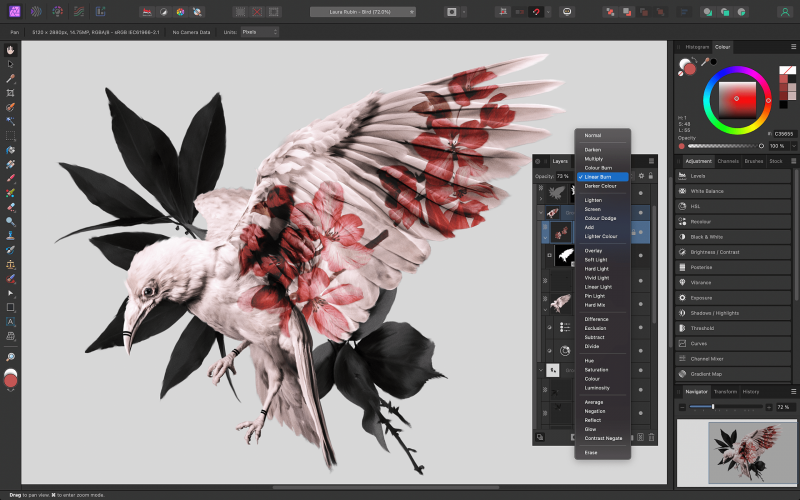
선호도 사진 편집기 | 어피니티 세리프
Affinity Photo에는 파노라마 스티칭, 포커스 스태킹, HDR 병합 . 왼쪽 상단 모서리에 있는 5개의 페르소나 버튼은 Affinity Photo를 다른 이미지 편집기와 차별화합니다.
이 버튼을 사용하면 프로그램 내에서 수행할 수 있는 많은 역할의 요구에 맞게 응용 프로그램의 툴킷을 사용자 정의할 수 있습니다. Affinity Photo의 디자인 기능은 훌륭합니다. 사용 예술적 텍스트 도구 제목과 표제뿐만 아니라 더 작은 텍스트 섹션에도 사용할 수 있습니다.
마지막 생각들
Photoshop의 인터페이스는 때때로 매우 복잡하고 배우기에 많은 시간이 소요될 수 있습니다. 또한 다른 사진 편집 도구보다 비용이 많이 드는 옵션입니다. 위에서 설명한 사용자 친화적인 대안 중 하나로 전환하면 Photoshop과 동일한 결과를 얻을 수 있지만 훨씬 적은 학습과 노력이 필요합니다.
이러한 프로그램을 사용하여 이미지에 애니메이션을 추가하고, 색상 및 레이어를 조정하고, 예술적 효과를 추가하고, 디지털 걸작을 만들 수 있습니다. 그러나 결국 도구는 그것을 사용하는 예술가만큼만 훌륭하다는 것을 기억하십시오. 창의력을 마음껏 발휘하세요!






















